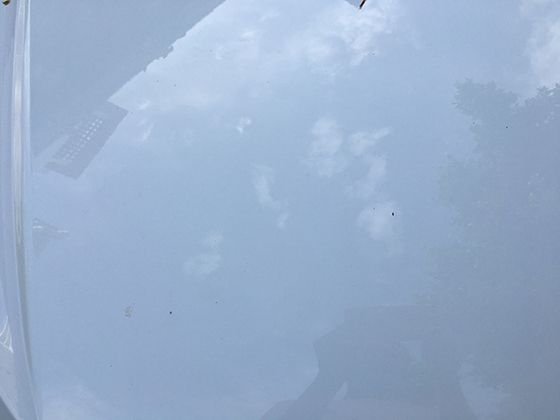要让你的Word文档在视觉上脱颖而出,试试这些实用且效果惊艳的排版小窍门,让你的文档瞬间提升专业感和设计感:
✨
1. 巧用分栏:打造杂志般的高级感
- 操作: 布局 > 栏 > 选择“两栏”或“三栏”。
- 效果: 适合长文报告、新闻稿或产品说明书,避免阅读疲劳,视觉更紧凑专业。
- 进阶: 在特定段落(如引言、摘要)后插入分节符,单独设置该部分为单栏,突出重点。
🎨
2. 文字效果:低调的视觉焦点
- 操作: 选中文字 > 开始 > 文本效果和版式 (字母A带蓝色阴影的图标)。
- 效果: 慎用但点睛! 尝试:
- 微妙的阴影/映像: 为标题或关键词添加轻微阴影或底部倒影(透明度调高,距离调小)。
- 优雅发光: 极浅的柔和发光效果(如浅灰色),营造轻盈感。
- 创意填充: 用渐变或纹理填充标题文字(避免过于花哨)。
📐
3. 形状与线条:引导视线,划分区域
- 操作: 插入 > 形状 > 选择线条、矩形、圆形等。
- 效果:
- 分隔线: 用细线(虚线、点线更佳)替代单纯的段落间距,清晰划分不同章节。
- 色块背景: 在标题或重要信息下插入浅色矩形(降低透明度),形成视觉锚点。
- 装饰元素: 在页眉/页脚或角落添加极简线条、小圆点,提升设计感。
📊
4. SmartArt 图形化:让信息一目了然
- 操作: 插入 > SmartArt。
- 效果: 将枯燥的列表、流程、关系转化为直观图形:
- 流程步骤 → 选择流程类图形。
- 组织结构 → 选择层次结构类图形。
- 并列信息 → 选择列表或矩阵类图形。
- 关键: 选择简洁样式,统一配色,避免过于复杂。
🖼️
5. 图片环绕:图文混排的灵魂
- 操作: 插入图片 > 选中图片 > 图片格式 > 环绕文字。
- 效果:
- 四周型/紧密型: 文字自然环绕图片,适合图文解说。
- 衬于文字下方: 制作水印或背景图(降低图片亮度/透明度)。
- 浮于文字上方: 精确控制图片位置,制作海报效果。
- 进阶: 利用选择窗格精确管理重叠对象。
🧱
6. 文本框:自由布局的利器
- 操作: 插入 > 文本框。
- 效果:
- 创建独立内容区: 放置引言、案例、注释,不受正文段落限制。
- 侧边栏/注释栏: 将补充信息放在页面边缘。
- 叠加效果: 文本框可设置背景色、边框、阴影,与正文形成对比。
- 关键: 统一文本框样式,保持整体协调。
🎚️
7. 段落间距与缩进:呼吸感与层次感
- 操作: 选中段落 > 开始 > 段落右下角小箭头。
- 效果:
- 增加段前/段后距: 比空行更优雅,让段落间有舒适的“呼吸空间”(如设置6-12磅)。
- 首行缩进: 中文文档标准排版(2字符)。
- 悬挂缩进: 适合参考文献列表或项目符号列表。
- 行距: 1.15倍或1.5倍行距通常比单倍行距更易读。
🖋️
8. 页眉页脚:不容忽视的细节
- 操作: 插入 > 页眉 / 页脚。
- 效果:
- 添加自动页码: 位置统一(居中或外侧)。
- 插入简洁Logo或文档标题: 提升品牌感和专业性。
- 添加分隔线: 一条细线即可清晰界定页眉页脚区域。
- 首页不同/奇偶页不同: 满足特殊排版需求(如封面无页眉)。
🎯
9. 样式:高效统一的核心
- 操作: 开始 > 样式库。
- 效果:
- 一键应用: 为标题、正文、引用等预先设置好格式(字体、字号、颜色、间距)。
- 全局修改: 修改样式定义,所有应用该样式的内容自动更新。
- 创建目录基础: 正确使用“标题”样式是自动生成目录的前提。
- 关键: 建立并坚持使用自己的样式库,是专业排版的基础。
🧩
10. 创意边缘:撕纸效果 (小众但惊艳)
- 操作:
- 插入一个矩形形状,覆盖整个页面。
- 设置形状填充为白色(或无填充),轮廓为无。
- 再插入一个不规则的自由形状(利用任意多边形或自由曲线),沿着你想做成“撕纸”边缘的地方绘制。
- 同时选中矩形和自由形状 > 形状格式 > 合并形状 > 剪除。
- 为得到的“撕纸”形状设置非常浅的灰色填充和细微的阴影。
- 效果: 为文档页面(尤其是封面或章节页)营造独特的纸张边缘效果,极具设计感。
📌 重要提醒
- 克制与统一: 技巧虽好,切忌堆砌。保持整体风格、字体、配色的一致性才是高级感的关键。
- 目的导向: 所有排版都应为内容服务,提升可读性和信息传达效率,而非单纯炫技。
- 打印预览: 设计完成后务必进入文件 > 打印预览,检查实际页面效果,特别是分页、图片位置、页边距等。
这些技巧结合使用,灵活变通,即使是简单的Word文档也能呈现出令人印象深刻的设计感。动手试试,效果真的超乎想象!